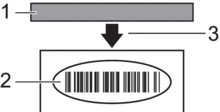인쇄 문제
인쇄 문제
| 문제 | 해결 방법 |
|---|
| LED 표시등 또는 LCD가 켜지지 않습니다. |
|
| 프린터에서 인쇄가 되지 않거나 인쇄 오류가 발생합니다. |
|
| 컴퓨터에서 데이터 전송 오류가 나타납니다. |
|
| 현재 인쇄 중인 작업을 취소하고 싶습니다. | 인쇄가 일시 중지된 동안에  을 누르십시오. 을 누르십시오. |
| 인쇄 품질이 나쁩니다. | 프린트 헤드 또는 롤러에 먼지나 보풀이 끼어 롤러가 막힘없이 돌아가지 않습니까? 프린트 헤드 또는 롤러를 청소하십시오. 자세한 내용은 |
| 프린터에서 용지가 급지되지 않습니다. |
|
| 용지가 프린터로 계속 급지됩니다. |
|
| 라벨 간에 프린터가 일시 중지하지 않습니다. |
|
| 인쇄 시작 부분으로 롤이 급지되지 않을 때 오류가 발생합니다. | 급지 오류가 발생한 경우 프린터 설정 도구에서 용지 크기 설정을 사용하여 프린터에 올바른 용지 설정을 지정하십시오. Menu을 누른 다음 을 눌러 RD 롤을 사용할 때 프린터에 올바른 매체가 설정되었는지 확인하십시오. |
| 프린터가 냉각 모드입니다. | 열전사 헤드가 너무 뜨겁습니다. 프린터가 정지되었다가 열전사 헤드가 냉각된 후에만 인쇄가 다시 시작됩니다. 대량의 라벨을 인쇄하는 경우 열전사 헤드가 너무 뜨거워질 수 있습니다. 열전사 헤드가 너무 뜨거워지면 인쇄 영역 바깥에 이미징이 만들어질 수 있습니다. 과열을 피하거나 늦추기 위해 프린터에 적절한 환기가 이루어지도록 하고 밀폐된 공간에 두지 마십시오. 사용하고 있는 롤의 종류 또는 라벨의 내용으로 인해 프린터가 과열되어 냉각을 해야 하는 경우 인쇄가 평상시보다 더 오래 걸릴 수 있습니다.
|
| 프린터를 재설정/컴퓨터에서 전송된 데이터를 삭제하고 싶습니다. |   관련 정보를 참조하십시오. 관련 정보를 참조하십시오. |
| 프린트 헤드를 부착할 수 없습니다. | 프린트 헤드 스프링이 튀어 나와 있으면 프린트 헤드가 부착되지 않습니다. 프린트 헤드 스프링을 올바로 놓은 후 다시 시도하십시오.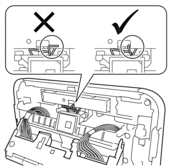 |
| 옵션 라벨 필러를 사용할 때 매체가 올바로 배출되지 않습니다. | 라벨 필러 센서가 직사광선에 노출되었습니까? 라벨 필러의 센서가 직사광선에 노출되면, 탑재된 매체가 올바로 감지되지 않을 수 있습니다. 프린터를 직사광선에 노출되지 않는 곳에서 사용하십시오. |
| USB 케이블을 통해 인쇄할 때 프린터가 반복해서 일시 중지되었다가 다시 인쇄됩니다. |
Windows의 경우 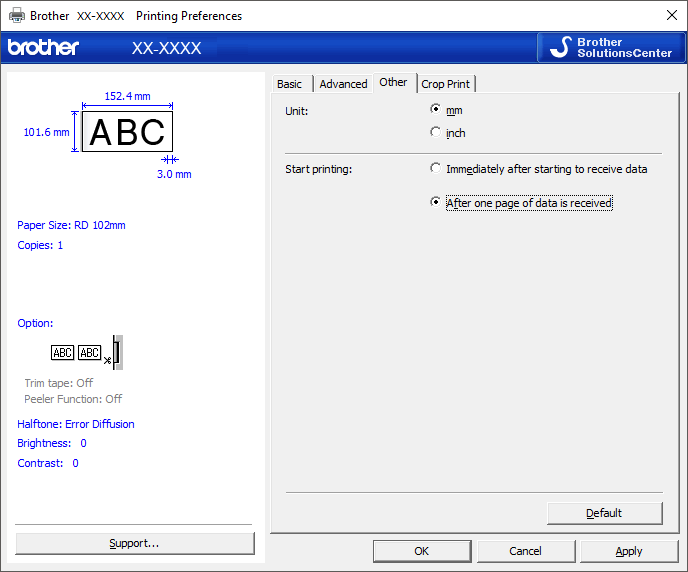 |
| P-touch Editor 이외의 응용 프로그램을 사용해 인쇄한 바코드가 판독되지 않습니다. | 바코드 데이터가 가로 방향으로 생성된 경우, 프린터 드라이버의 Basic (기본) 탭에서 Orientation (방향) 설정을 Landscape (가로)로 변경하고 다시 시도하십시오. 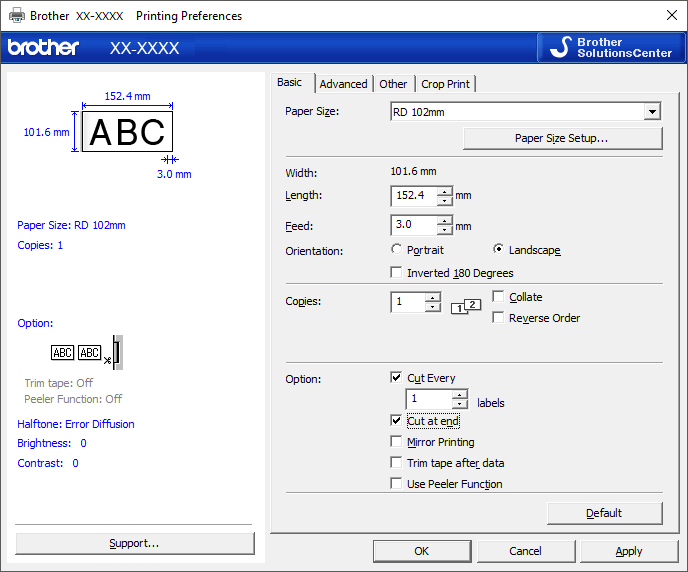 |
인쇄된 이미지 문제
| 문제 | 해결 방법 |
|---|
| 인쇄된 용지에 줄무늬나 품질이 불량한 문자가 포함되어 있거나, 용지가 올바로 급지되지 않습니다. | 프린트 헤드 또는 롤러에 먼지가 끼었습니까? 정상적 사용 조건에서 프린트 헤드는 일반적으로 깨끗한 상태를 유지하지만 롤러에서 나온 보풀이나 먼지가 헤드에 낄 수 있습니다. 이 경우, 롤러를 청소하십시오. 자세한 내용은 |
| 인쇄된 바코드를 읽을 수 없습니다. |
|
네트워크 문제
| 문제 | 해결 방법 |
|---|
| 보안 소프트웨어를 사용하고 있습니다. |
|
| 보안 설정(SSID/네트워크 키)이 올바르지 않습니다. | 올바른 보안 설정을 재확인하고 선택하십시오.
|
| 프린터가 Wi-Fi 또는 Bluetooth를 사용하는 호스트 장치에 연결되지 않습니다. |
|
| 프린터가 Wi-Fi 또는 Bluetooth를 통해 인쇄되지 않습니다. |
| 프린터와 모바일 장치 사이에 장애물(예: 벽이나 가구)이 있습니다. | 프린터를 장애물이 없는 곳으로 옮기십시오. |
| MAC 주소 필터링을 사용하고 있습니다. | 프린터 설정 보고서를 인쇄하면 MAC 주소를 확인할 수 있습니다. 자세한 내용은 |
| 프린터가 네트워크에 올바로 연결되어 있지 않습니다. |
|
| 위의 사항을 모두 확인하고 시도했는데도 여전히 Wi-Fi/Bluetooth 기능을 설정할 수 없습니다. | 프린터를 껐다가 다시 켜십시오. 그런 다음 Wi-Fi 및 Bluetooth 설정을 다시 구성하십시오. |
| Apple 장치(iPad, iPhone 또는 iPod touch)와의 Bluetooth 연결이 끊어지면, 프린터가 연결되지 않습니다. | 자동 재연결 기능을 켜십시오. 프린터 설정 도구에서 이 기능을 설정할 수 있습니다. 자세한 내용은 프린터 LCD에서도 Bluetooth 메뉴를 사용하여 기능을 설정할 수도 있습니다. |
| 프린터에 사용 가능한 IP 주소가 할당되지 않았습니다. |
|
| 이전 인쇄 작업이 성공하지 못했습니다. |
|
| 위의 사항을 모두 확인하고 시도했지만 프린터가 인쇄되지 않습니다. | 프린터 드라이버와 소프트웨어를 제거한 다음 다시 설치하십시오. |
| 표준 설치, BRAdmin Light 설치 또는 인쇄 중에 보안 경고 대화 상자가 나타났을 때 액세스 허용을 선택하지 않았습니다. | 보안 경고 대화 상자가 나타났을 때 액세스 허용을 선택하지 않으면, 보안 소프트웨어의 방화벽 기능으로 인해 액세스가 차단될 수 있습니다. 일부 보안 소프트웨어는 보안 경고 대화 상자를 표시하지 않고 액세스를 차단할 수 있습니다. 액세스를 허용하려면 보안 소프트웨어 설명서를 참조하거나 제조업체에 문의하십시오. |
| Brother 네트워크 기능에 잘못된 포트 번호를 사용하고 있습니다. | Brother 네트워크 기능에는 다음과 같은 포트 번호가 사용됩니다.
|